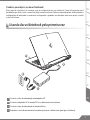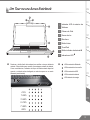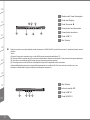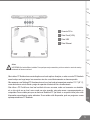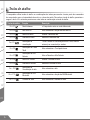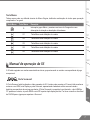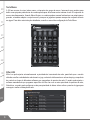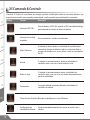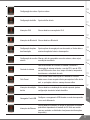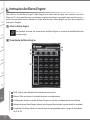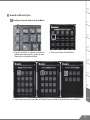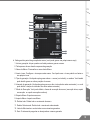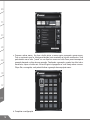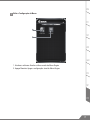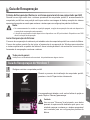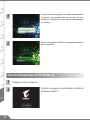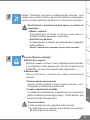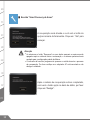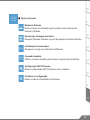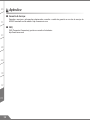TC
GR
KR
PO
SC
SP
FR
1
EN
Parabéns por adquirir seu Aorus Notebook!
Este manual irá ajudá-lo a começar com a configuração do seu notebook. Para informações mais
detalhadas por favor visite o nosso site http://www.aorus.com.Todas as especicações estão sujeitas a
conguração do fabricante no momento do despacho e poderão ser alteradas sem aviso prévio, escrita
or de outra forma.
1
2
3
4
1Conecte o cabo de alimentação ao adaptador AC
2Conecte o adaptador AC à tomada DC-in no lado traseiro do notebook
3Conecte o cabo de alimentação à tomada elétrica.
4Enquanto a luz indicador da bateria acender, pressione o botão iniciar para ligar o Notebook,
Usando Aorus Notebook pela primeira vez

TC
GR
KR
PO
SC
SP
FR
2
EN IMPORTANTE
• Verique se o adaptador do seu Notebook está conectado à tomada antes de ligar pela primeira vez.
• Quando utilizar o Notebook no modo de adaptador de energia, a saída da tomada deve estar próxima à
unidade e facilmente acessível.
• Localize a etiqueta de classicação de entrada / saída no seu PC Notebook e verique se as informações de
classicação de entrada / saída do corresponde com seu adaptador de energia. Alguns modelos de Notebook
pode ter várias correntes de saída baseado no SKU disponível.
• Informação do adaptador de energia:
-Tensão de entrada: 100-240Vac
-Frenquência de entrada: 50-60Hz
-Classicação da tensão de saída: 19V or 19.5V
Ligando à energia
Após ligar o seu notebook pela primeira vez, não desligue até que o sistema operacional esteja congurado.
Por favor, note-se de que o volume do áudio não funcionará até que a instalação da Windows ® for
completada.
Ligando o Notebook pela primeria vez
" Dependendo da sua conguração, a tela de inicialização da Microsoft ® Windows ® será a primeira tela que
você verá do notebook iniciando. Siga os avisos e instruções na tela e personalize suas informações
pessoais para concluir a conguração do sistema operacional da Windows ®."

TC
GR
KR
PO
SC
SP
FR
3
EN
1Indicador LED do estatus da
Webcam
2Câmera de Web
3Sensor de luz
4Microfone
5Botão Iniciar
6TouchPad
7Botão indicador da bateria
8Indicadores LED
Pressione o botão direito da touchpad para vericar o tempo da bateria
restante. Clique direito para mostrar a porcentagem restante da bateria.
Como mostra abaixo,o indicador do tempo da bateria estará disponível
quando o notebook estiver desligado,no modo de espera ou no modo
hibernado.(modo bateria)
1
2
<10%
11-30%
31-50%
51-70%
71-90%
>90%
LED de estado do Bluetooth
LED de estado da Lan sem o
LED de estado da HDD
LED de estado da bateria
LED indicador da energia
Um Tour no seu Aorus Notebook
6
87
5
2
31
4

TC
GR
KR
PO
SC
SP
FR
4
EN
1Alto Falante
2Leitor do cartão SD
3Porta USB 3.0
4Porta HDMI 2.0
21 43
1Ranhura da Trava Kensington
2Porta mini Display
3Porta Surround
4Conector de fone de ouvido
5Conector de microfone
6Porta USB 3.1
7Alto Falante
Desfrute o prazer com a tripla exibição visual conectando o HDMI, Mini-DP e porta Surround com 3 monitores (usando mesmo
modelo).
*Aviso:
(1)A porta Surround é compatível com o cabo HDMI regular conectando televisão e PC
(2) Conecte HDMI ou a porta mini-DP no monitor externo para a exibição em tela dupla. Porta surround não suporta tela dupla.
(3) Consulte no site ocial da NVIDIA a lista de jogos nas quais possuem suportes.
(4) Tecnologia surround da NVIDIA só está disponível quando AC adaptador estiver conectado.
(A disponibilidade da porta surround pode diferir dependendo do modelo da X5. Por favor entre em contato com o seu
vendedor ou distribuidor local para vericar as informações do produto.)
157
43 6
2

TC
GR
KR
PO
SC
SP
FR
5
EN
1Conector DC-in
2Porta D-sub (VGA)
3Porta USB
4Porta Ethernet
Aviso:
NÃO REMOVA a bateria lithium instalada. Para qualquer serviço necessário, por favor contacte o centro de serviço
autorizado da Aorus no seu local
• Não instale o PC Notebook em uma inclinação ou um local sujeito a vibrações, ou evitar o uso do PC Notebook
nesse local por um longo tempo. Isso aumenta o risco de um mal funcionamento ou danos ao produto.
• Não armazene e use Notebook PC directamente ao sol ou o local onde as temperaturas excedem 112 ° F (45 ° C),
como dentro de um veículo.Existe o perigo de expansão da bateria de lítio e envelhecimento.
• Não utilize o PC Portátil num local mal ventilado tal como na cama, sobre um travesseiro ou almofada,
etc, e não usá-lo em um local, como a sala com piso aquecido, pois pode causar o superaquecimento no
computador.Tome cuidado para que as aberturas Notebook PC (na lateral ou na parte inferior) não estão
bloqueadas especialmente nestes ambientes. Se as saídas estão bloqueadas, pode ser perigosa e causar
superaquecimento ao PC Notebook.

TC
GR
KR
PO
SC
SP
FR
6
EN
O computador utiliza teclas de atalho ou combinações de teclas para aceder à maior parte dos comandos
do computador como a luminosidade do ecrã e o volume de saída. Para ativar a tecla de atalho, pressione e
segure a tecla <Fn> antes de pressionar a outra tecla na combinação na tecla de atalho.
Teclas de atalho Função Descrição
Fn + F1 Modo hibernar o Computador entra no modo hibernardo
Fn + F2 Lan Sem Fio Ativa e desativa a função da Lan sem o
Fn + F3 Diminui o brilho Diminui o brilho da tela
Fn + F4 Aumenta o brilho Aumenta o brilho da tela
Fn + F5 Alternação de
visualização
Troca a saída de visualização entre a tela, monitor
externo( se conectado) e ambos.
Fn + F6 Alternação de Painel
Táctil Ativa e desativa o Touchpad interno
Fn + F7 Alternação de Alto-
Falante Ativa e Desativa o Alto-Falante
Fn + F8 Diminui o Volume Diminui o volume do som
Fn + F9 Aumenta o volume Aumenta o volume do som
Fn + F10 Alternação de
Visualização da tela Ativa e desativa a tela
Fn + F11 Alternação do Wi/
Bluetooth Ativa e desativa a função da Wi/Bluetooth
Fn + F12 Câmera de Web Ativa e desativa a câmera de Web
Teclas de atalho

TC
GR
KR
PO
SC
SP
FR
7
EN
A X5 está equipado com muitas características únicas, proporcionando ao usuário uma experiência de jogo
excepcional.
Porta Surround
A Porta Surround está localizada no lado esquerdo da X5. Usuário pode conectar o X5 em até três monitores
externos com HDMI, mini Display e porta Surround, apresentando verdadeiro efeito surround visual e
desfrutar a experiência de um jogo excelente. A Porta Surround é compatível com televisão, cabo HDMI do
PC padrão,no entanto, só porta HDMI e mini-DP suporta duplo display de tela. Por favor consulte o site ocial
da NVIDIA para o jogos que suportam o Surround.
Manual de operação da X5
Tecla Macro
Teclas macro pode ser denida através da Macro Engine, denindo combinação de teclas para operação
complicada e / ou geral.
Tecla Macro Tecla Macro Descrição
GInterruptor grupo Macro , pressione em torno de 3 segundos como
alternação de ativação e desativção da hardware.
G1 Tecla Macro auto-denição do usuário
G2 Tecla Macro auto-denição do usuário
G3 Tecla Macro auto-denição do usuário
G4 Tecla Macro auto-denição do usuário
G5 Tecla Macro auto-denição do usuário

TC
GR
KR
PO
SC
SP
FR
8
EN Tecla Macro
A X5 tem recurso de cinco teclas macro e interruptor de grupo de macro, fornecendo aos usuários para
denir suas próprias preferências de combinações,capaz de alternar entre máxima de até 25 conjuntos de
macros simultaneamente. Usando Macro Engine, os usuários podem acessar facilmente a sua própria macro
gravado, e também adaptar o conjunto macro, para que os jogadores possam sempre dar um passo à frente
em jogos. Para obter mais instruções detalhada, consulte o manual de conguração da Tecla Macro.
Killer LAN
Killer Lan pode ajustar automaticamente a prioridade de transmissão da rede, permitindo que o usuário
obtenha a melhor velocidade de rede durante o jogo, reduzindo efetivamente os valores de ping e sequência
de controle ao longo de diferentes softwares que necessitam de pacotes de rede. O usuário pode ajustar o
software manualmente por programa especíco da Killer Lan com a maior prioridade de pacotes de rede;
Além disso, o usuário pode congurar a rede para prioridade de baixar videos online e pacotes de jogos para
conseguir a melhor otimização de rede.

TC
GR
KR
PO
SC
SP
FR
9
EN
Atualização de Hardware
O usuário pode atualizar a memória ou levar a X5 para o centro de reparo mais cerca do seu local para a
atualização; Por favor visite o site ocial da Aorus para vericar as marcas da memória compatíveis.
Cuidado
Por favor, verique se a X5 está desligado ou desconectado da fonte de alimentação antes da atualização.
Qualquer dano durante a atualização pelo usuário não será coberto pela garantia, e o usuário será
responsável pelo custo de reparação relacionada; portanto, é recomendado levar o seu Notebook para o
centro de reparo mais cerca do seu local para a atualização.
Memória
A m de manter a compatibilidade e desempenho ideal, por favor escolha a ranhura que se encaixa a
condição abaixo quando a memória for instalada para a atualização para evitar problemas de compatibilidade
ou baixo desempenho; Para fabricantes de módulos de memória compatíveis, por favor visite o website ocial
da Aorus para sua referência.
Proteção da Bateria
Quando a bateria está em uso por um período de tempo (não ligado à fonte de energia e no modo de alto
desempenho), a massiva descarga de energia da bateria em um curto período pode causar que execute em
alta temperatura e encurtar a vida útil da bateria.A m de proteger o tempo de vida da bateria, a bateria não
deveria ser recarregada quando a temperatura estiver superior a 45° C. O mecanismo para isso é proteger a
bateria. No entanto, quando o usuário conecta ao adaptador, a bateria para de descarregar e a temperatura
car inferior a 45° C, a bateria começa novamente a carregar a fonte e mantêm a operação normal.Command
& Control é um software que integra uma lista de denições básicas a uma única interface, fornecendo ao
usuário o mais rápido e melhor experiência quando a personalização é necessária.

TC
GR
KR
PO
SC
SP
FR
10
EN
Comando & Controle é um software que integra uma lista de denições básica a uma única interface, que
proporciona ao usuário uma experiência mais rápida e melhor quando a personalização é necessária.
Hotkey Função Descrição
Interruptor GPU SLI Ativa e desativa a GPU SLI, quando a GPU secundária deslliga,
pode aumentar a duração do tempo da bateria.
Interruptor do teclado
iluminado Ativa ou desativa o teclado retro iluminado.
Modo Silencioso
O sistema irá tentar diminuir a velocidade do ventilador para
aumentar a duração da bateria e reduzir o ruído sem afetar o
processo de tarefas leves, como utilizar o Word ou um desenho
em 2D.
Normal O sistema irá automaticamente ajustar a velocidade do
ventilador sobre o seu uso e tentar reduzir o ruído.
Modo de Jogo
O sistema irá automaticamente ajustar a velocidade do
ventilador sobre o seu uso e ter um melhor desempenho sem
perder a estabilidade.
Personalizar Você pode disfrutar ajustando diferentes velocidades do
ventilador ao máximo.
Teclas de trava Windows Bloqueia e desbloqueia a tecla Windows
Conguração da
velocidade do Mouse
Ajusta a velocidade doponteiro do mouse de acordo com o
usuário
X5 Comando & Controle

TC
GR
KR
PO
SC
SP
FR
11
EN
Conguraçãp do volume Ajusta o volume
Conguração do brilho Ajusta o brilho da tela
Interruptor Wi- Ativa e desativa a conecção do Wi-
Interruptor do Bluetooth Ativa e desativa o Bluetooth
Conguração do plano
de alimentação
Ajusta o plano de energia pelo uso do usuário, a m de obter a
máxima duração da bateria o desempenho.
Conguração do monitor
externo
Alterna a tela do computador e monitor externo, video output,
ou exibição simultânea.
Controle do sistema
Disfrute a interface do Controle do sistema e visualize a
informação do sistema incluindo: o uso da CPU, uso da GPU,
uso da RAM,uso do disco duro, tempo da bateria, temperatura
do sistema e a velocidade da rede.
Colo Gerent
Color Gerent é uma nova função do Comando & Controle.
Basta mover a barra na parte inferior para ajustar o brilho da luz
azul , a qual ajuda a aliviar o cansaço do seus olhos.
Interruptor da exibição
da tela
Ativa e desativa a visualização do estado enquanto ajusta a
conguração através do teclado de atalho.
Carregador Porta USB Congure o carregamento USB durante no modo de suspensão
ou no modo hibernardo.
Interruptor da Câmera
Ativa e desativa a Câmera ( A função do interruptor da câmera
pode diferir dependendo do modelo da X5. Entre em contato
com seu vendedor ou distribuidor local para mais informações
do produto).

TC
GR
KR
PO
SC
SP
FR
12
EN Instruções da Macro Engine
Bem vindo ao uso da Macro Engine! A Maro Engine torna muito mais fácil para você controlar a sua tecla
Macro na X5. Você pode lidar com a combinação complexa de tecla por um simples toque na tecla macro, o
que lhe traz benefícios tanto no trabalho e no jogo. antes de usar o Macro Engine, por favor leia as seguintes
instruções. Obrigado.
1 Ativar o Macro Engine
Você poderá encontrar um acesso direto da Macro Engine na sua área de trabalho.Basta dar
un clique duplo..
2 Visualização da Macro Engine
4
5
1 3
2
1Perl: Veja as suas denições de comando da macro atuais.
2Macros: Edita as funções do comando da macro e conrgurações.
3Conguração: Atualiza a versão da Macro Enngine ou reinicia a conguração da macro Engine
4Indicador do grupo Macro Engine: Indica a tecla do grupo Macro ativado (o grupo ativado se acenderá)
5Função da Tela Macro: Mostra as funções da macro programadas sobre o grupo da tecla Macro,
de G1 à G5.

TC
GR
KR
PO
SC
SP
FR
13
EN
3 Usando a Macro Engine
1Congure a função básica da tecla Macro
a. Clique no botão G no superior esquerdo do
teclado para alternar para o grupo da tecla
Macro que você gostaria de usar.
b. Clique na função da tecla Macro
c. Clique duplo na função desejada (ex: Media Player) na área de funções básica ou da Macro)

TC
GR
KR
PO
SC
SP
FR
14
EN
d. Conclui a conguração
2Edite a conguração e a função da Macro
a. Clique "Macros" ( você poderá congurar até 100 macros)

TC
GR
KR
PO
SC
SP
FR
15
EN
13
18
3
7
6
10
11
9
5
24
12
b. Visão geral do painel de gravação da macro( você pode gravar sua própria macro aqui)
1. Inicie a gravação: clique quando você está prestes a gravar a macro
2. Tecle pausa: ativa e desativa a pausa da gravação
3. Nome da Macro: Personalize o nome desta Macro
4. Inserir ícone: Congure o ícone para esta macro. Você pode usar o ícone padrão ou baixar o
seu próprio ícone
5. Tipo de gravação: Você pode optar gravar sobre o mouse( ou teclado), ou ambos. Você també
pode decidir gravar ou não a posição do mouse.
6. Intervalo da gravação: Você pode optar gravar ou não o intervalo de cada movimento ( ou você
pode denir o tempo de intervalo xo entre cada movimento)
7. Modo de Execução: Você pode denir a forma da execução da macro( execução única, repetir
a execução ou repetir execução continua).
8. Exporta Macro: Exporte sua macro
9. Importe Macro: Importe sua Macro
10. Deletar tudo: Deleta todo o movimento da macro
11. Deletar Selecionado: Deleta todo o movimento selecionado
12. Lista de Movimentos: mostra todos os movimentos gravados
13. Sair: O sistema irá perguntar se deseja salvar a macro gravada.

TC
GR
KR
PO
SC
SP
FR
16
EN
c. Comece a salvar macro: Ao clicar o botão iniciar, o macro engine começará a gravar macro.
Todo o movimento que for feito(mouse/teclado) será mostrado na lista de movimentos. Você
pode decidir usar a tecla "pausa" ou um clique no mouse no botão Parar para interromper a
gravação baseado na faixa da sua gravação. Finalizando a gravação: quando tiver feito todo o
movimento, clique no botão sair. A macro Engine irá perguntar se você deseja salvar a macro.
Clique Sim, em seguida, você poderá nalizar a gravação da sua própria macro.
d. Completar a conguração

TC
GR
KR
PO
SC
SP
FR
17
EN
3Edite a Conguração da Macro
1
2
1. Atualizar a software: Atualize a última versão da Macro Engine
2. Apagar Memória: Apaga a conguração atual da Macro Engine

TC
GR
KR
PO
SC
SP
FR
18
EN Guia de Backup do sistema
Aviso
● Você pode fazer o backup da recuperação da image original através dessa aplicação caso perca por danos no
dispositivo.
● Você pode fazer o backup da recuperação da image original para o disco USB e restaurar o sistema de qualquer
armazenamento subistituído com o disco de recuperação USB.
● Antes de resturar os sistema através do disco de recuperação USB, por favor verique se os seus dados já foram
feito o backup.
● Por favor não desligue ou desconecte a energia do sistema durante a operação do backup através do disco de
recuperaão USB.
1
>20G
• Por favor conecte o disco USB com no mínimo 20GB
de capacidade para fazer a image original ( faça o back
dos dados para o USB primeiro. Todos os dados serão
eliminados durante a criação do disco de recuperação
USB.)
2• Insira o disco driver na sua unidade óptica e execute a
instalação de “Sistema Backup” ( para o modelo que não
suporta o ODD, por favor use o dispositivo USB ou baixe
através do site http://www.AORUS.com
3
• Execute o “Sistema Backup” após a instalação.
4
• Selecione o disco USB a partir da lista drop-down e comece
a criar o disco de recuperação USB.
5• A janela irá aparecer quando a criação do disco de recuperação estiver concluído.
• Por favor pressione F12 ao iniciar o sistema quando for preciso restaurar o sistema. Selecione “
Iniciar através do disco de recuperação USB ” e o sistema será restaurado.
• O tempo necessário para a restauração do sistema será em torno de 30 minutos (tempo
necessário pode variar conforme o modelo do disco USB).

TC
GR
KR
PO
SC
SP
FR
19
EN
Guia de Recuperação
Sistema de Recuperação (Restaurar o sistema operacional do seu computador portátil)
Quando houver algo errado com o sistema operacional do computador portátil, o armazenamento do
computador portátil tem uma partição oculta que contém uma imagem de backup completo do sistema
operacional que pode ser usado para restaurar o sistema para as congurações padrões da fábrica.
Tudo pronto para ir
Verique se o seu Notebook está conectado. Isto poderá demorar alguns minutos.
Nota:
˙Se o armazenamento for mudado ou a partição apagada, a opção de recuperação não será mais disponível e
a execução de recuperação será necessário.
˙A função de recuperação só está disponível em dispositivos com S/O pré-instalado. Dispositivos com DOS
não tem a função de recuperação.
Iniciar Recuperação do Sistema:
O recurso de recuperação do sistema é pré-instalado antes do computador portátil ser enviado da fábrica.
O menu de opções permite-lhe de iniciar a ferramenta de recuperação do Windows para reinstalar
o sistema operacional ao padrão da fábrica.A breve introdução abaixo irá mostrar-lhe como iniciar a
ferramenta de recuperação e restaurar o sistema.
2
3
1
Guia de Recuperação do Windows 7
Desligue e reinicie o computador portátil.
Durante o processo de inicialização do computador portátil,
pressione a tecla F9 para iniciar a ferramenta.
Cuidado
Uma vez que “Recovery”é selecionado, seus dados
pessoais e arquivos serão deletados após que o seu
notebook começar a restaurar e o sistema operacional
será resetado para as configurações padrões da
fábrica.
A recuperação será ativada e você verá os botões de opção na
janela. Clique no “Recovery”para começar.
A página está carregando...
A página está carregando...
A página está carregando...
A página está carregando...
A página está carregando...
-
 1
1
-
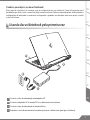 2
2
-
 3
3
-
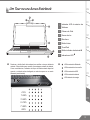 4
4
-
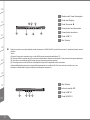 5
5
-
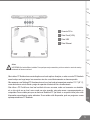 6
6
-
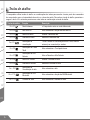 7
7
-
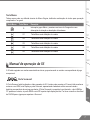 8
8
-
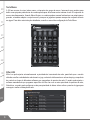 9
9
-
 10
10
-
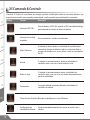 11
11
-
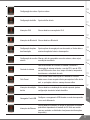 12
12
-
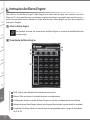 13
13
-
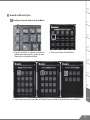 14
14
-
 15
15
-
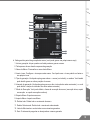 16
16
-
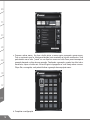 17
17
-
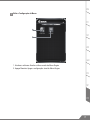 18
18
-
 19
19
-
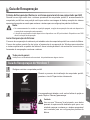 20
20
-
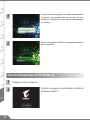 21
21
-
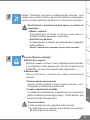 22
22
-
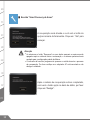 23
23
-
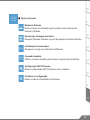 24
24
-
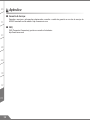 25
25